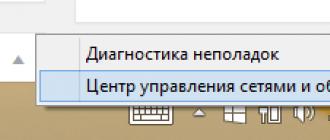Même si un ordinateur est moderne et puissant, vous ne l'achèterez pas. Avec le temps, toutes sortes de problèmes commenceront. L'un de ces problèmes lorsque l'ordinateur ne s'allume pas. Je crois que ce problème est désagréable et je voudrais vous apprendre à le résoudre. Je suis sûr que si vous utilisez un ordinateur depuis longtemps, vous rencontrez un tel problème lorsque vous appuyez sur le bouton d'alimentation de l'unité centrale, mais rien ne se passe ni que le voyant s'allume, le refroidisseur commence à fonctionner, mais il s'éteint instantanément et l'ordinateur ne montre aucun signe de vie. Il peut être une option que lorsque vous allumez l'ordinateur, il commence à émettre un bip et rien d'autre ne se produit.
Aujourd'hui, vous saurez ce qui cause un tel dysfonctionnement et pourquoi l'ordinateur ne s'allume pas. En général, nous continuons d’élargir nos connaissances en réparation d’ordinateurs.
Pourquoi l'ordinateur ne s'allume pas?
Le moyen le plus simple de déterminer la cause du problème décrit est d'écouter les sons de l'orateur. Si l'ordinateur ne fonctionne pas, il grincera, c'est-à-dire qu'il émettra des signaux sonores, ce qui pour moi personnellement n'est pas très agréable. Si vous entendez de tels signaux, tout ne va pas si mal et vous pouvez comprendre pourquoi l'ordinateur ne s'allume pas. Mais si vous n'entendez pas de tels sons, ne vous découragez pas. Peut-être que le couineur lui-même n'est pas connecté à la carte mère.S'il y a un haut-parleur spécial ou un couineur dans l'unité centrale fourni avec la carte mère et qu'il reste dans la boîte, il doit être connecté. Il est nécessaire de connecter le haut-parleur aux contacts de la carte mère. Afin de ne pas gâcher cela et de ne pas trop connecter ou déconnecter, vous devez lire les instructions pour la carte mère. Vous y trouverez la réponse.
Les sons que l’ordinateur produira dépendront du fabricant de BIOS (Award, AMI, Phoenix Bios). Si vous ne savez pas ce que vous avez dans votre BIOS, l’instruction à la carte mère vous aidera à nouveau. Si vous jetez les instructions, toutes les informations peuvent être trouvées sur Internet. Même si l'ordinateur ne fonctionne pas, tout est en ordre avec le téléphone. Vous indiquez le nom de votre carte mère, ce que vous pouvez trouver en consultant la carte mère elle-même et en recherchant toutes les informations dont vous avez besoin.
Mais revenons à notre sujet des signaux bios. Les plus communs sont:
- Prix ou récompense - Phoenix BIOS
Longs signaux en double - mémoire introuvable ou ne fonctionne pas
- AMI Bios (Megatrends américaine, Inc)
2, 3 ou 4 bips brefs - un problème dans la RAM
5 signaux courts - le processeur peut ne pas fonctionner correctement.
1 long, 3 bips brefs - dysfonctionnement de la carte vidéo
- Phoenix bios
2 bips courts et 1 bip long - RAM défectueux.
Ce sont les signaux bios les plus courants que vous pourriez avoir. En fait, ils sont beaucoup plus. Vous pouvez trouver à leur sujet en lisant sur Internet.
Nous pouvons donc conclure de la popularité des signaux audio qu’il existe également les raisons les plus courantes pour lesquelles un ordinateur ne s’allume pas. Ces sources de problèmes incluent:
- Problèmes d'alimentation 220V
- Alimentation défectueuse
- À court de batterie
- Beaucoup de poussière
- Dysfonctionnements avec des composants ou des boucles
- Mauvais bouton d'alimentation
- Carte mère défectueuse.
- Parlons maintenant de chaque problème et de sa solution séparément.
- Problèmes d'alimentation en 220V.
Il est également nécessaire de prendre en compte le nombre d'appareils et d'appareils connectés à un même parasurtenseur ou à des rallonges. Peut-être vous avez lourdement chargé la prise et à cause de la protection de l'ordinateur ne s'allume pas. Pour tester cette option, vous devez déconnecter tous les périphériques alimentés par une prise et laisser uniquement l'ordinateur. Peut-être que dans ce cas cela fonctionnera. Si le réseau est trop haut ou trop bas, l'ordinateur ne s'allumera pas non plus. De plus, il est probable que cela puisse brûler. Vous pouvez vérifier la tension avec un appareil spécial ou avec une ampoule à incandescence, à l'œil. L'essentiel est de ne pas confondre la lampe avec des économies d'énergie.
Si la tension baisse, l'ampoule brillera moins fort, et si elle est plus haute que d'habitude, elle brûlera plus fort. De plus, à haute tension, l'ampoule peut s'allumer et s'éteindre immédiatement. Mais cette option de test n'étant pas particulièrement sûre, il est préférable de faire appel à un testeur.
Il y a des moments où la prise est entièrement fonctionnelle, mais l'ordinateur ne reçoit toujours pas d'électricité. Ceci est dû au mauvais contact du câble d'alimentation. Débranchez le câble de l'alimentation et reconnectez-vous aussi étroitement que possible.

C'est stupide de le rappeler, mais quand même. Rappelez-vous les boutons à côté du connecteur sur l'alimentation. Il doit être activé. Parfois, il est ridicule que tout le monde ait déjà tout essayé et que l’ordinateur ne s’allume jamais. Il s'avère que le bouton de l'alimentation était éteint.
Mais n'appuyez sur aucun autre commutateur. Peut-être que votre alimentation aura un commutateur de tension d’entrée. Il est généralement rouge. Ici, vous ne pouvez pas y toucher du tout !!! Son but est de commuter le niveau de tension d'entrée de 127 et 220V. Ceci est fait pour utiliser l'alimentation dans un autre pays, qui a une tension de 127 V, comme aux États-Unis, par exemple.
Problèmes avec l'alimentation.
Si vous êtes convaincu que tout est en ordre avec l'alimentation, vous devez alors commencer à vérifier l'élément suivant: l'unité d'alimentation. Après tout, c’est sur lui et la nourriture s’allume lorsque vous allumez l’ordinateur. Dans la plupart des cas, c'est l'alimentation défectueuse qui cause l'ordinateur "mort".
Le fait est que dans notre pays, les gens s'habituent progressivement à économiser sur tout. Et les éléments informatiques ne font pas exception, surtout si vous regardez leur coût. Les gens préfèrent naturellement la copie bon marché chinoise de l'alimentation.
Mais une telle position vis-à-vis de l'ordinateur n'est généralement pas rentable. Certains utilisateurs ne comprennent pas à quel point l'unité d'alimentation est importante dans l'unité centrale d'un ordinateur. Et nous ne parlons pas seulement de la puissance maximale autorisée, mais également d’un fabricant de qualité. C'est très bien si le bloc d'alimentation est recouvert d'un bassin en cuivre sans rien accrocher. Dans ce cas, achetez une nouvelle alimentation, mais déjà meilleure et plus fiable. Et c'est tout, le problème de démarrage de l'ordinateur sera résolu. Mais il arrive parfois que le bloc d’alimentation "en train de mourir" traîne des éléments de l’unité centrale, voire de tout l’ordinateur. Dans ce cas, vous devrez acheter un nouvel ordinateur. D’accord, ça fait peur de lire à ce sujet! Mais j’espère que vous ne lirez pas tout est mauvais.
Pour vérifier l’alimentation, installez un élément connu dans votre unité centrale et vérifiez s’il fonctionnera correctement. En l'absence d'une telle alimentation, nous vérifierons les performances de notre pièce. Mais sans testeur de tension, nous ne pouvons pas faire. Une telle vérification ne sera possible que lorsque les voyants s'allument lorsque l'ordinateur est allumé.
Il est facile de tester avec un testeur: nous prenons n'importe quel connecteur d'alimentation et mesurons la tension: entre tous les fils noirs et rouges doit être de 5V, et entre les fils noir et jaune de 12V.

Certaines alimentations à usage prolongé ont pour effet de "coller" la protection interne. Retirez le câble et laissez-le pendant 10 minutes, puis reconnectez le câble et démarrez l'ordinateur. Si l'ordinateur ne démarre toujours pas, vérifiez les points suivants.
La charge de la batterie est terminée.
Sur toute carte mère, il y a une petite pile au lithium 3V. Il prend en charge la mémoire CMOS volatile, qui stocke les paramètres du BIOS. Sur un ordinateur qui a été utilisé pendant une longue période ou qui reste allongé sans travail pendant une longue période, la batterie s'installera et tous les paramètres seront perdus. Une batterie morte est facile à reconnaître. Chaque fois que vous allumez va perdre du temps. Parfois, cela provoque une erreur au démarrage et le BIOS demande de la saisir et de sauvegarder les paramètres. Mais il arrive que, à cause de cette batterie déchargée, l’ordinateur ne s’allume pas du tout ou s’allume, mais une fois. Encore une fois, si vous avez un testeur de tension, vous pouvez facilement vérifier si la batterie fonctionne. Si vous n'avez pas de testeur, il est préférable de remplacer la batterie. Il est peu coûteux et vendu dans n'importe quel magasin d'informatique.
Comp dépoussiéré.
S'il y a déjà des tapis de poussière à l'intérieur de l'unité centrale, il n'est pas surprenant que l'ordinateur ne s'allume pas. N'oubliez pas que l'unité centrale doit être nettoyée régulièrement et remplacée par de la graisse thermique sur le processeur. Il est préférable de nettoyer avec un aspirateur et une brosse.
Ne pas oublier les contacts de la RAM et des conseils. Ils doivent également être nettoyés. Juste avant cela, vous devez déconnecter complètement l'ordinateur. En retirant les fentes de l’opérateur, en utilisant un flotteur normal, c’est une gomme, nous nettoyons les contacts. Nous essayons, ils devraient briller. Mais faites-le très soigneusement. Les détails microscopiques sont souvent situés au-dessus des contacts. Ils ne peuvent pas être touchés.
Pour nettoyer les contacts des logements de mémoire de la poussière, vous pouvez utiliser une brosse à dents, un blaireau ou toute autre brosse, à condition que leur taille soit correcte.

À la toute fin, nous nettoyons le ventilateur et vérifions ses performances. Si le ventilateur ne fonctionne pas, l'ordinateur peut s'éteindre immédiatement après l'avoir allumé. Une grande quantité de poussière dans l'unité centrale affectera la surchauffe de l'ordinateur. En fait, à cause de cela, l'ordinateur peut ne pas s'allumer ou il va constamment redémarrer.
Le problème des composants et des boucles.
Si quelqu'un a atteint ce stade de la vérification, il vaut la peine de travailler avec la méthode d'élimination, car vous ne savez jamais exactement à quels détails de l'unité système le problème réside. Nous devons commencer à vérifier les détails nécessaires au démarrage de l'ordinateur. Tous les autres éléments doivent être désactivés ou complètement supprimés de l'unité centrale. En bref, nous laissons la carte mère, le processeur et le ventilateur qui y sont connectés, la RAM, s'il n'y a pas de carte vidéo intégrée, nous la laissons également. En outre, il est nécessaire de connecter le clavier. Si vous ne disposez que d’un seul niveau, insérez-le dans un autre emplacement. Si l'ordinateur avec ces éléments fonctionne correctement, nous commençons à connecter les éléments restants à tour de rôle. Ensuite, vous devez connecter le disque dur. Avec cette connexion progressive des éléments, vous pouvez trouver le problème.
Très probablement, les détails mêmes de l'unité centrale seront intacts, mais le câble ou le câble risque de ne pas fonctionner.
Le problème avec le bouton d'alimentation.
L'une des raisons pour lesquelles l'ordinateur ne veut pas travailler peut se cacher dans le bouton de lancement de l'unité centrale. Peut-être que le bouton ne ferme pas bien les contacts. Il est clair que pour cette raison et l'ordinateur ne s'allume pas. Vérifiez ses performances est très simple. Pour ce faire, vous devez inspecter la carte mère et rechercher un emplacement où le fil du panneau avant de l'unité centrale est connecté. Et là, vous pouvez facilement trouver le connecteur «Power». Nous tirons le connecteur lui-même et fermons les deux contacts à l'aide d'un tournevis. Si l'ordinateur ne s'allume toujours pas, allez chercher le problème plus loin.
Le problème avec la carte mère.
Si vous faites tout ce qui est décrit ci-dessus et que l'ordinateur ne démarre pas, j'ai de mauvaises nouvelles pour vous: des problèmes avec la carte mère. Les chances sont bonnes que vous deviez changer pour un nouveau, mais maintenant, ça vaut la peine si ce n’est pas bon marché. Oui, et la carte mère veut changer pour un nouveau. En conséquence, il est nécessaire de changer de processeur et ensuite d’opérer. En bref, l’ensemble du système sera mis à niveau. Mais, si vous changez la carte mère de la même série que vous avez eue, ce doit être dessus:
- même socket de processeur (socket)
- le nombre requis de slots de RAM, et le même type (DDR, DDR2, DDR3 ...)
- interface du disque dur existant (IDE, SATA)
- un nombre suffisant de logements d'extension pour les cartes disponibles (PCI, PCE-Express)
N'excluez pas la réparation de la carte mère, surtout si celle-ci est sous garantie. Mais dans ce cas, vous devez rester longtemps sans ordinateur. D'après ma propre expérience, je sais que personne n'est pressé de réparer la carte mère sous garantie.
S'il n'y a pas de garantie, vous devriez alors réparer la carte mère si les travaux de réparation ne dépassent pas 30% de son prix.
Après avoir effectué une vérification indépendante des éléments de l'unité centrale et ne pas avoir trouvé le problème, vous n'avez plus rien à faire. Vous ne pouvez qu'empirer les choses. Nous devrons appeler le maître à la maison pour qu'il puisse diagnostiquer le patient.
En fait, c'est tout. Je suis sûr que notre article vous a aidé et vous avez corrigé votre composition. Reste avec nous et apprends beaucoup.
Les utilisateurs d’ordinateurs se plaignent souvent que leur unité centrale n’est pas incluse, sans expliquer en détail le problème. Le plus souvent, il s’agit de l’impossibilité de démarrer le système d’exploitation, et non de problèmes d’allumage de l’ordinateur. Lorsque l'ordinateur ne démarre pas en raison d'erreurs du système d'exploitation ou du BIOS, vous devez rechercher une solution à un problème spécifique. Cependant, il peut arriver que l’ordinateur ne s’allume pas réellement, c’est-à-dire qu’il ne commence même pas à se charger ou s’arrête immédiatement avant le démarrage du logiciel. Les raisons pour lesquelles cette situation peut survenir ne sont pas nombreuses et nous examinons ci-dessous les principales.
L'ordinateur ne répond pas au bouton d'alimentation
Dans la plupart des cas, le problème, à cause duquel l'ordinateur ne s'allume pas, est assez banal - le manque d'électricité.
Tout d'abord, vous devez vous assurer que l'unité centrale (ou l'ordinateur portable) est connectée à une source d'alimentation. Vérifiez que le câble reliant la prise de courant à l'alimentation de l'ordinateur n'est pas endommagé et que le connecteur lui-même ne présente aucun dommage physique.
Si tout fonctionne correctement avec le câble d'alimentation, vous devez commencer à diagnostiquer la prise à laquelle l'ordinateur est connecté. Branchez un autre appareil électrique et assurez-vous qu'il est en état de marche.
Tous les blocs d'alimentation modernes ont un bouton marche / arrêt sur le boîtier qui interrompt l'alimentation si nécessaire. Il est important de s’assurer que le bouton est sur la position "marche".
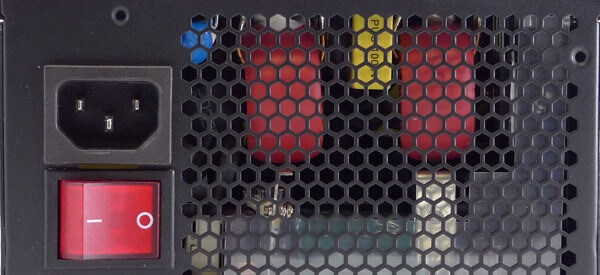
C'est important: Sur certaines alimentations, il existe également un bouton avec un commutateur pour divers réseaux électriques (le plus souvent 220 volts et 127 volts). Un tel changement n'est pas effectué sous la forme d'un bouton, et pour le transférer dans un autre mode, vous devez utiliser les outils. Si votre réseau a 220 volts et que le commutateur est dans le mauvais mode, vous devez également le traduire.
 Lorsque et la source d'électricité sera vérifiée, vous devez vous assurer que tout ce qui se trouve à l'intérieur de l'ordinateur est correctement connecté. Il est également important de vérifier que sinon le bouton d'alimentation ne pourra pas exécuter les fonctions qui lui sont assignées.
Lorsque et la source d'électricité sera vérifiée, vous devez vous assurer que tout ce qui se trouve à l'intérieur de l'ordinateur est correctement connecté. Il est également important de vérifier que sinon le bouton d'alimentation ne pourra pas exécuter les fonctions qui lui sont assignées.
S'il vous plaît noter: Dans de nombreux cas modernes, le bouton d'alimentation a une indication qui confirme l'exactitude de sa connexion et indique par sa lueur que l'ordinateur est connecté au secteur, ce qui ne pose aucun problème.
L'ordinateur s'allume et s'éteint immédiatement
Il existe une situation dans laquelle, après avoir appuyé sur le bouton d'alimentation, l'ordinateur commence à s'allumer, mais avant la notification sonore de vérification des erreurs matérielles («grincement» lorsqu'il est allumé), il s'éteint. Ce problème se produit pour les raisons suivantes:

Veuillez noter que dans certains cas, l’ordinateur émet des bips avec des informations sur les éléments qui posent problème. Par exemple, si le processeur surchauffe rapidement, l’unité centrale commencera à «grincer» et s’il ya des problèmes avec la carte vidéo, elle risque de produire plusieurs longs grincements lorsqu’elle tentera de l’allumer. Selon la version du BIOS, les informations transmises par le «grincement» de l'ordinateur à la mise sous tension diffèrent.
L'ordinateur s'allume mais le moniteur ne fonctionne pas

Si l'unité centrale s'allume (les refroidisseurs et les indicateurs pivotent indiquent que cela fonctionne), mais que l'image ne s'affiche pas sur le moniteur, la première chose à faire est de vérifier la fiabilité de la connexion du câble entre l'écran et l'unité centrale. Vous pouvez également essayer de commuter le câble d’une carte vidéo discrète vers une autre intégrée dans le processeur central.
Si l'ordinateur s'allume mais que le moniteur ne fonctionne pas et que ce problème n'est pas lié à la carte vidéo, vous devez vérifier les éléments suivants:

Plus rarement, l'ordinateur ne s'allume pas ou l'image ne s'affiche pas sur le moniteur en raison d'une erreur lors de la connexion d'un périphérique USB. Il est recommandé de déconnecter tous les périphériques USB de l'ordinateur lors de la mise sous tension.
Faible vitesse de travail, erreurs dans les applications, rechargements brusques périodiques. Tout cela s’estompe du problème bien pire, à savoir l’incapacité de démarrer le système. Lorsque vous appuyez sur le bouton d'alimentation, la situation ne s'accompagne d'aucune activité ni d'un craquement à court terme de capteurs, du clignotement des voyants et de leur arrêt ultérieur. Que faire alors?
L'ordinateur ne s'allume pas. Causes communes et élimination
Alimentation défectueuse ou non puissante
Cette partie du système est traditionnellement considérée comme l’une des plus vulnérables, car la majorité des utilisateurs qui construisent un ordinateur se concentrent sur le processeur avec une carte vidéo et des composants moins importants (à leur avis) sont utilisés à moindre coût. Ils ne voient pas la différence entre l’alimentation en 600W pour 40 $ et 100 $. C’est juste que les alimentations électriques bon marché ne répondent généralement pas aux caractéristiques énoncées, étant beaucoup plus faibles. De plus, ils échouent plus vite. Si le système cesse de fonctionner après avoir remplacé l'un des composants par une version plus puissante, cela peut être dû à la puissance insuffisante du bloc d'alimentation. Si vous pensez que l'appareil est endommagé, utilisez un testeur de tension. En connectant les fils noir et rouge, vous devriez obtenir environ 5V, noir et jaune - environ 12V. La déviation autorisée n’est pas supérieure à 7-8%.
Surchauffe
Augmenter la température du système ou de ses composants individuels à un niveau critique active les mécanismes de protection qui redémarrent / éteignent l'ordinateur. Cela est généralement dû à l'une des deux raisons suivantes:
- Refroidissement défectueux ou insuffisant. Avec un refroidissement insuffisant, tout est clair - vous devez le remplacer par un système plus puissant. Mais le dysfonctionnement peut être différent. Si vous ne nettoyez pas l'unité centrale pendant une longue période, une couche impressionnante de poussière et de saleté s'accumulera sur les ventilateurs, les cartes mères et les radiateurs, ce qui empêchera la chaleur de se décharger. Vous devez également changer la graisse thermique sur le processeur de temps en temps (si une surchauffe est observée et que le refroidissement fonctionne à pleine capacité avec un radiateur froid - c'est la raison).

- Paramètres système et BIOS incorrects. Cet élément concerne les amateurs d’exercer 5 à 10% supplémentaires des performances d’un ordinateur utilisant ce que l’on appelle l’overclocking. Les utilisateurs inexpérimentés augmentent inconsciemment le multiplicateur et la tension des éléments, raison pour laquelle ils surchauffent. Si le système refuse de démarrer, vous pouvez essayer d'entrer dans le BIOS et réinitialiser toutes les valeurs à la valeur standard.
Problèmes avec le moniteur ou la carte vidéo
Beaucoup de gens regardent l'écran noir du moniteur, entendent le son des refroidisseurs en rotation, mais continuent de croire que le système ne démarre pas à cause d'erreurs logicielles. Et le problème réside peut-être dans l'impossibilité pour le câble de retenir le signal vidéo sur le moniteur. Les connecteurs peuvent être défectueux ou ne pas être connectés, le câble est endommagé (accidentellement plié), la carte vidéo est en panne. Pas toujours sur le moniteur clignote un signe flottant sur l'absence de signal, et il peut se briser, bien que cela se produise et pas souvent. La méthode «au hasard» est plus facile à diagnostiquer à un utilisateur simple disposant d’équipement spécial: essayez de connecter un autre câble, utilisez la carte vidéo intégrée pour vérifier, vérifiez les paramètres du moniteur (sur certains modèles, vous devez spécifier manuellement le type de signal d’entrée).
Échec des boutons d'alimentation / réinitialisation
Le fil peut être déconnecté ou certains contacts peuvent être endommagés, raison pour laquelle la commande de commutation ne parviendra pas à la carte mère. Vous devriez trouver un endroit sur la carte où le fil du bouton est connecté et fermer soigneusement les contacts, par exemple avec un tournevis. Si le système démarre, la raison réside dans les boutons d'alimentation ou le fil de connexion.
Autre
Des problèmes graves peuvent indiquer un couinement caractéristique lorsque vous essayez de l'allumer. C'est une sorte de «code Morse» pour les propriétaires d'ordinateurs personnels, dans lequel les codes d'erreur sont cryptés. Pour de nombreux fabricants, ces codes sont différents, vous devez donc rechercher des informations sur des modèles spécifiques ou des lignes de cartes mères.
Celles-ci étaient les raisons les plus populaires, mais non les seules, pour l’impossibilité d’allumer l’ordinateur. De plus, le PC peut ne pas s'allumer en raison de dommages mécaniques aux circuits, de fuites / évaporations de l'électrolyte des condensateurs, de dysfonctionnements des noeuds centraux, etc. Avec un diagnostic et une réparation dans de telles situations, un utilisateur simple ne peut pas y faire face - vous devez porter l'unité centrale vers le centre de service.
Passez une bonne journée!
Si la durée de vie d'un ordinateur est solide, vous devez être préparé au fait que tout composant de son matériel peut échouer tôt ou tard. De plus, des facteurs externes, tels que les surtensions, les tensions statiques, etc., peuvent contribuer à la panne du PC. Selon la nature du dommage, les symptômes d'un dysfonctionnement peuvent apparaître différemment. Certains peuvent indiquer clairement l'échec d'une pièce particulière, tandis que d'autres font réfléchir les raisons de son apparition. Dans cette rubrique, nous examinons les causes possibles et les méthodes permettant de détecter l’une des pannes informatiques implicites les plus répandues lorsqu'elle ne s’allume pas à partir du bouton d’alimentation.
Premières étapes pour identifier les causes possibles
Acte un. L'action la plus évidente pour rechercher les raisons pour lesquelles l'ordinateur a cessé de s'allumer à l'aide du bouton d'alimentation est de vérifier la position du commutateur sur son alimentation, située à l'arrière de l'unité centrale. Dans la plupart des cas, cette raison est peu probable, car l’unité centrale du PC est généralement installée dans un espace clos et l’accès à sa paroi arrière est limité. Néanmoins, il doit être éliminé avant de prendre toute autre mesure drastique.
La deuxième action. Il est nécessaire de vérifier la disponibilité de l'alimentation électrique de l'unité centrale en branchant un autre appareil électrique réparable à la prise secteur.
La troisième action. Vérifiez que le câble d’alimentation est bien en contact avec le connecteur d’alimentation. Pour ce faire, débranchez le câble de l'unité centrale et branchez-le à nouveau.
Fais attention: pour des raisons de sécurité, cette procédure doit être effectuée avec le cordon d'alimentation débranché de la prise de courant.
Testez le bouton d'alimentation sur la performance
Si les premières étapes d'identification des causes possibles des résultats n'ont pas abouti, passez à la vérification de l'état du bouton d'alimentation lui-même. Mais comment le vérifier? Pour ce faire, mettez également l'ordinateur hors tension, puis ouvrez l'unité centrale en dévissant et en retirant le capot latéral gauche. Plus bas sur la carte mère, nous trouvons un bloc de connecteurs sur le panneau avant du boîtier. Nous sommes intéressés par le connecteur POWER SW. Nous le déconnectons et à l'aide d'un multimètre, nous vérifions le fonctionnement du bouton.
Pour ce faire, il suffit d'insérer les sondes du multimètre dans les orifices du connecteur débranché et d'avoir préalablement configuré le mode de numérotation sur le périphérique, puis appuyez sur le bouton d'alimentation de l'ordinateur. Si au moment d’appuyer sur l’appareil fait grincer des dents, le bouton fonctionne et les fils qui le relient à la carte mère sont intacts.
Fais attention: dans le mode de composition, il est inutile d'observer la polarisation des sondes. C'est-à-dire qu'en effectuant cette procédure, peu importe la sonde et l'orifice du connecteur à insérer.
Si aucun périphérique de ce type n'est disponible, vous pouvez essayer d'allumer l'ordinateur sans le bouton d'alimentation, à l'aide de l'outil ménager le plus courant, à savoir un tournevis. Dans ce cas, débranchez également le connecteur POWER SW et alimentez l'unité centrale. Ensuite, avec le côté plat du tournevis, nous verrouillons les deux broches du connecteur POWER SW sur la carte mère elle-même, simulant ainsi la fermeture des contacts du bouton d'alimentation. Si la carte mère et l'ordinateur dans son ensemble ont pu démarrer en même temps, la raison en est précisément le bouton; si la carte mère ne peut pas être activée, nous continuons à rechercher les causes du dysfonctionnement.
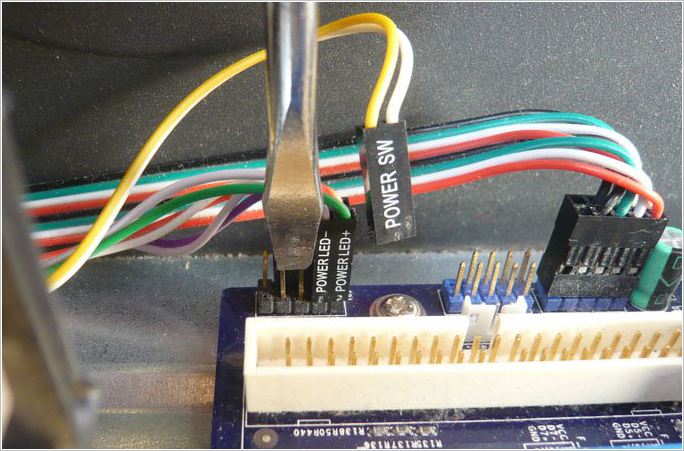
Vérification de l'alimentation
L'étape suivante pour identifier la raison possible pour laquelle l'ordinateur ne s'allume pas lorsque vous appuyez sur le bouton d'alimentation consiste à vérifier l'état de son alimentation. La méthode décrite ci-dessous n'est pas garante à 100% de la vérification de sa validité, elle permet uniquement de la diagnostiquer superficiellement.
Comme précédemment, nous ouvrons l’unité centrale, la déconnectons au préalable et les connecteurs d’alimentation de tous les périphériques et de la carte mère. Ensuite, prenons le connecteur ATX, il peut s'agir d'une broche à 20 ou 24 broches, tout dépend du modèle d'alimentation et nous fermons le contact vert et noir avec un cavalier.

Après avoir allumé l'alimentation du réseau. Si son ventilateur fonctionne, il est alors plus probable que BP travaille. Pour un test plus détaillé de sa santé, vous devrez vérifier les tensions de sortie - 5V et 12V.
Premièrement, vérifions la présence de tensions de sortie de 5V. En même temps, sur le multimètre, nous définissons le mode de mesure de la tension continue et insérons les sondes dans les trous du connecteur ATX-COM et du connecteur 5V. Lors de la mesure, n'oubliez pas d'observer leur polarité. Pour COM régler le dispositif de sonde noire, à la sonde rouge 5V.
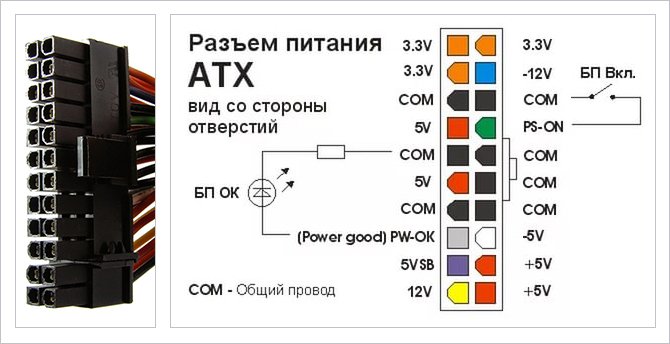
L'étape suivante consiste à vérifier la présence de 5 V sur le contact PS_ON. A nouveau, prenez les jauges de l'appareil et positionnez la sonde rouge sur le contact PS_ON, noir sur COM.
Par analogie, nous allons vérifier si le bloc d’alimentation produit une tension de 12 V sur le connecteur ATX et le connecteur à 4 broches, qui alimente la ligne du processeur. Toujours en respectant la polarité de la sonde rouge, nous insérons l’appareil en contact avec le fil jaune et le noir en contact avec le fil noir.

À la fin du diagnostic de surface du bloc d'alimentation, vous pouvez vérifier si la carte ne contient pas de condensateurs gonflés, ce qui peut également entraîner une défaillance de l'alimentation et, par conséquent, l'ordinateur ne démarre pas à l'aide du bouton d'alimentation. S'il y en a, alors ils devraient être remplacés.

Si toutes les mesures effectuées ne révèlent aucune irrégularité dans le fonctionnement de l'alimentation, celle-ci est probablement en bon état. Il ne reste plus qu'à compter. Si cela ne vous aide pas, vous aurez besoin de l'assistance qualifiée de spécialistes de tous les centres de réparation d'ordinateurs.
Si l'ordinateur ne répond pas au bouton d'alimentation, le plus souvent, la cause sera associée à une panne de l’alimentation ou de la carte mère. Comment savoir pourquoi l'ordinateur ne s'allume pas avec le bouton d'alimentation, ainsi que résoudre indépendamment ce problème, cet article sera discuté.
Procédure:
- Vérifiez s'il y a une tension secteur
- Assurez-vous que le câble d'alimentation fonctionne et que le commutateur d'alimentation est en position ON.
- Vérifiez l'alimentation pour le fonctionnement
- Vérifiez la carte mère pour le lancement
Vérifiez la tension du secteur
Dans le cas où il n'y a pas de multimètre à portée de main, vous pouvez vérifier la présence de tension sur le réseau en branchant une lampe de bureau dans la prise à laquelle vous connectez votre ordinateur.
Vérification du câble
Vous pouvez vérifier le câble avec un multimètre. La tension doit être la même que celle de la prise à laquelle vous branchez le câble. Si vous n'avez pas de multimètre, remplacez le câble par un autre qui fonctionne. Vous pouvez emprunter un câble du moniteur. En règle générale, ils sont les mêmes.
Assurez-vous que l'interrupteur d'alimentation est en position ON.
Ouvrez le couvercle du boîtier de votre ordinateur et débranchez tous les fils de la carte mère, des disques durs, des lecteurs optiques, etc.
Sur le connecteur d'alimentation, vous devez fermer vert et tout noir contact
Si l'alimentation est connectée à 220V et que les fils sont fermés, alors le ventilateur à l'intérieur de l'appareil devrait commencer à tourner. Cela ne garantit toujours pas que l'alimentation est entièrement fonctionnelle et se lancera également avec succès sous charge. Mais si, lorsque les contacts sont fermés, le ventilateur de l’appareil ne démarre pas, on peut dire avec confiance que l'alimentation est défectueuse.
Si le ventilateur fonctionne toujours, nous devrons vérifier autre chose. Ouvrez l’alimentation et voyez s’il y a condensateurs gonflés.
Souvent, souder des condensateurs gonflés élimine le problème, mais pas toujours. Si vous pouvez manipuler un fer à souder, vous pouvez condensateurs de soudure seul ou demander à quelqu'un qui sait comment le faire.
Contrôle de la carte mère
Supposons que l'alimentation ait réussi le test de démarrage en fermant les contacts et qu'aucun condensateur gonflé n'ait été détecté à l'intérieur de l'unité. Idéalement, si vous avez une autre unité de travail évidente sous la main que vous avez connectée à la carte mère à des fins de test, mais que vous appuyez sur le bouton d'alimentation, rien ne se produit.
Ceci mène à la conclusion que la carte mère est défectueuse, mais nous ne pouvons pas exclure l'option bouton d'alimentation ne fonctionne pas.
Localisez le bas de la carte mère connecteurs du panneau avantresponsables du bouton d'alimentation et de la réinitialisation, ainsi que des voyants lumineux situés sur le corps. En règle générale, les contacts sont signés:
- LED d'alimentation -signal d'alimentation (LED)
- HDD LED -signal du disque dur (LED)
- Interrupteur d'alimentation -bouton d'alimentation
- Reser Switsh -bouton de réinitialisation
Nous sommes intéressés par contacts du bouton d'alimentationqui, selon le fabricant de la carte, peut être indiqué BIN PWR, SOUS PWR, ON / OF, PW_ON, PWet ainsi de suite
Il est nécessaire de déconnecter les fils des contacts POWER SW et court circuitclip ou cavalier. Cela équivaut à appuyer sur le bouton d'alimentation.
Si les ventilateurs tournent, alors le problème est dans le bouton, il peut y avoir un non-contact. Mais si vous court-circuitez les contacts correspondants, rien ne se passe, alors votre carte mère est défectueuse.
Ce diagnostic est terminé et ne peut se passer de l'aide d'un spécialiste. La seule chose que vous puissiez essayer est de faire, mais je ne me souviens pas que cela aiderait dans cette situation.